Einleitung
Es gibt zwei Hauptmethoden zum Erstellen von AutoCAD-Tabellen in Project Explorer. Die schnellste und einfachste Methode besteht in der Verwendung der Option Kurzbericht in AutoCAD-Tabelle, die nur die Erstellung von statischen AutoCAD-Tabellen unterstützt. Wenn Sie mehr Kontrolle über den Inhalt oder den Umfang der Tabelle benötigen oder wenn eine wiederholte Aktualisierung wahrscheinlich ist, kann ein Objektsatz verwendet werden, um die Erstellung der Tabelle zu steuern. Der Arbeitsablauf für Objektsätze unterstützt die Erstellung dynamischer AutoCAD-Tabellen, die mit der Quellobjektgeometrie in Civil 3D verknüpft sind.
Unabhängig davon, welche Methode zum Erstellen einer AutoCAD-Tabelle verwendet wird, gibt es zwei wichtige Eingabevoraussetzungen, die zum Definieren des Layouts und des Formats des Tabelleninhalts erforderlich sind.
- Layoutstil: Erforderlich zum Definieren von Layout, Format, Überschriftenname und Sichtbarkeit von Datenspalten und -werten für alle AutoCAD-Tabellen.
- Tabellenstil: Erforderlich, um Rahmenfarbe, Schriftgröße und -typ, Zellenränder und den allgemeinen visuellen Stil aller AutoCAD-Tabellen zu definieren.
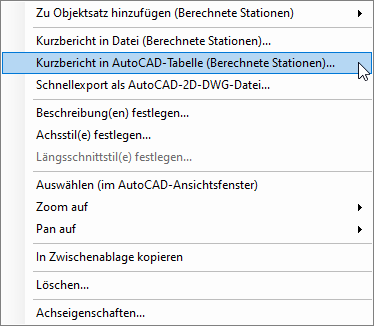
Fenster AutoCAD-Tabelle erstellen
Um das Fenster AutoCAD-Tabelle erstellen zu öffnen, wählen Sie eines oder mehrere Objekte aus einem beliebigen Objektlistenbereich im Project Explorer-Fenster und dann im Kontextmenü eine der Optionen unter Kurzbericht in AutoCAD-Tabelle aus.
Unterstützung von Unterobjekten
Bei einigen Objekttypen können Sie wählen, welcher Unterobjekttyp in eine AutoCAD-Tabelle aufgenommen wird. Für Achsen ist es beispielsweise möglich, eine Unterobjekttabelle zu erstellen, die berechnete Stationen, Achsobjekte, Achs-TS-Punkte oder kritische Querneigungsstationen enthält.
Wenn die Option Kurzbericht in Datei verwendet wird, wird der an die Unterobjekttabelle gesendete Unterobjekttyp über die Registerkarte des Unterobjekts bestimmt, die derzeit in der Benutzeroberfläche von Project Explorer ausgewählt ist.
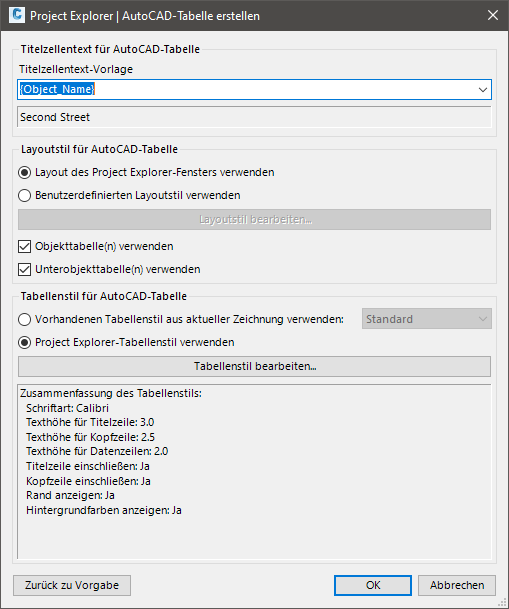
Titelzellentext für AutoCAD-Tabelle
Der Text für die Titelzelle der AutoCAD-Tabelle kann entweder eingegeben, aus einer Liste mit Standardvariablen generiert oder anhand einer Kombination aus den beiden Methoden erstellt werden. Die Dropdown-Liste der Variablen ermöglicht, dass der gesamte Titelzellentext oder ein Teil des Titelzellentexts aus einer Liste von Variablen generiert werden kann, z. B. dem ausgewählten Objektnamen, dem aktuellen Zeichnungsnamen, dem aktuellen Datum, dem Benutzernamen, dem Computernamen und der AutoCAD- oder Project Explorer-Version.
Wenn Variablen oder Kombinationen von Variablen in das Feld Titelzellentext-Vorlage eingegeben werden, wird eine Vorschau des resultierenden Titelzellentexts im direkt darunter liegenden Feld angezeigt.
Layoutstil für AutoCAD-Tabelle
Der Layoutstil für eine AutoCAD-Tabelle kann auf zwei Arten angegeben werden:
- Verwenden des Layoutstils, der derzeit im Project Explorer-Fenster angewendet wird. In diesem Fall sind das Layout und die Formatierung aller in die Tabelle geschriebenen Inhalte von den Layout-Optionen abhängig, die derzeit im Project Explorer-Fenster verwendet werden.
- Durch Definieren eines speziellen Layoutstils für die Tabelle oder durch Laden einer gespeicherten Layoutstildefinition aus einer Datei.
Klicken Sie auf die Schaltfläche Layoutstil bearbeiten, um Layout, Format, Überschriftenname und Sichtbarkeit von Datenspalten und -werten für die AutoCAD-Tabelle festzulegen. Das Fenster Layout-Optionen wird geöffnet und zeigt einen Layoutstil an.
Objekttabelle verwenden/Unterobjekttabelle(n) verwenden
Wenn die Option AutoCAD-Tabelle erstellen verwendet wird, werden vorgabemäßig mindestens zwei Tabellen generiert:
- Objekttabelle: Dies ist die Tabelle, die Parameter des Objekts enthält, z. B. Achse, 3D-Profilkörper, Parzelle oder Kanalnetz.
- Unterobjekttabelle: Dies ist die Tabelle, die Parameter auf Unterobjektebene enthält, z. B. Achsstationen oder -objekte, 3D-Profilkörper-Elementkanten und -Punkte, Parzellensegmente oder Kanalnetz-Schächte/-Bauwerke bzw. -Haltungen.
Mit diesen Optionen können Sie die Erstellung der Objekttabelle oder der Unterobjekttabelle unterdrücken. Dies ist nützlich, wenn Sie eine AutoCAD-Tabelle erstellen möchten, die eine Liste mit Schächten/Bauwerken enthält (die in einer Unterobjekttabelle angezeigt würden), Sie jedoch keine Details zum Kanalnetz anzeigen möchten (die in der Objekttabelle angezeigt würden).
Tabellenstil für AutoCAD-Tabelle
Der Tabellenstil für eine AutoCAD-Tabelle kann auf zwei Arten angegeben werden:
- Durch Auswählen eines vorhandenen AutoCAD-Tabellenstils aus der aktuellen Zeichnung mithilfe der Dropdown-Liste der angegebenen Tabellenstile.
- Durch Klicken auf die Schaltfläche Tabellenstil bearbeiten, um einen neuen AutoCAD-Tabellenstil aus einem Project Explorer-Tabellenstil zu definieren. Mit dem Tabellenstil definieren Sie Rahmenfarbe, Schriftgröße und -typ, Zellenränder und den allgemeinen visuellen Stil der einzelnen Tabellen. Das Fenster Tabellenoptionen wird geöffnet und zeigt einen Tabellenstil an.
Vorgaben wiederherstellen
Die Einstellungen im Fenster AutoCAD-Tabelle erstellen können jederzeit auf die Vorgabewerte zurückgesetzt werden, indem Sie in der linken unteren Ecke des Fensters auf die Schaltfläche Vorgaben wiederherstellen klicken.
Dynamischer Arbeitsablauf für AutoCAD-Tabellen mit Objektsätzen
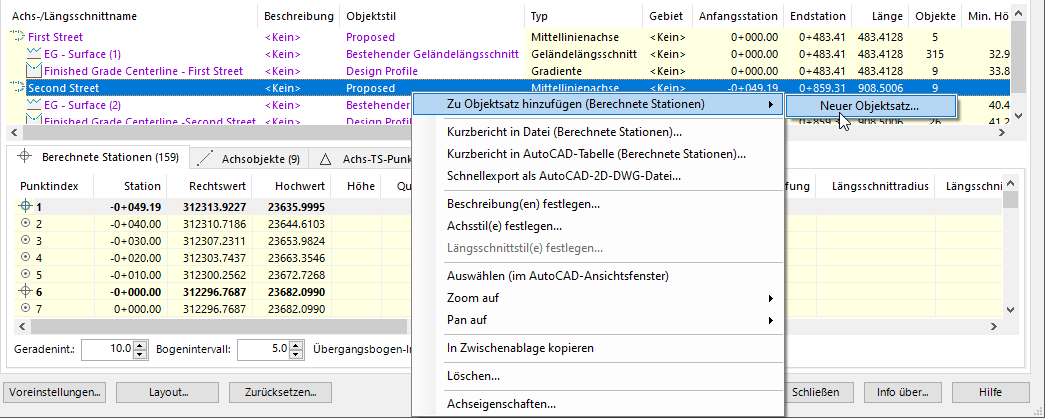
Mehrere Tabellen können mit der Funktion Objektsätze in Project Explorer mehrfach generiert oder aktualisiert werden. AutoCAD-Tabellen, die mit dem Arbeitsablauf für Objektsätze generiert wurden, können dynamisch mit den Civil 3D-Quellobjekten verknüpft werden. Die dynamische Verknüpfung funktioniert immer dann, wenn das Project Explorer-Fenster geöffnet ist oder das nächste Mal geöffnet wird.
Um einen neuen Objektsatz zu erstellen, mit dem eine oder mehrere AutoCAD-Tabellen erstellt werden, wählen Sie eines oder mehrere Objekte aus einem beliebigen Objektlistenbereich im Project Explorer-Fenster und dann im Kontextmenü die Option Zu Objektsatz hinzufügen  Neuer Objektsatz aus.
Neuer Objektsatz aus.
Wählen Sie im Fenster Objektsatz erstellen einen Layoutstil und einen Tabellenstil aus, und legen Sie den Einfügepunkt für die Tabelle(n) fest, die Sie erstellen möchten. Wählen Sie schließlich aus, ob die Tabellen manuell oder dynamisch aktualisiert werden sollen. Die Tabellen können dann mit einem Mausklick auf die Schaltfläche Aktion ausführen auf der Registerkarte Objektsätze im Project Explorer-Fenster generiert werden.